Comment configurer Apple Maps pour éviter les péages et les autoroutes

Si Apple Maps est l'outil de navigation de votre choix et que vous préférez éviter les routes à péage, ne pas emprunter les autoroutes, ou les deux Apple Maps pour répondre à vos besoins.
Quelle que soit votre motivation, que ce soit pour éviter les péages, les embouteillages ou simplement dépasser la plus grande pelote de laine au monde et d'autres curiosités, il vous suffit de cliquer sur l'application Paramètres généraux. votre iPhone pour y arriver. Faites défiler jusqu'à ce que vous trouviez l'entrée pour "Cartes" et sélectionnez-le
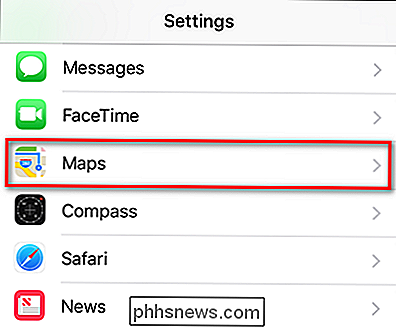
Faites défiler vers le bas et sélectionnez "Conduite & Navigation".
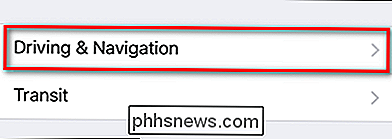
Activez "Péages" et "Autoroutes" pour correspondre à vos préférences. (Et en prime, si vous souhaitez voir une boussole à l'écran, vous pouvez aussi basculer dessus - vous pouvez en savoir plus sur la fonction boussole dans Maps ici.)
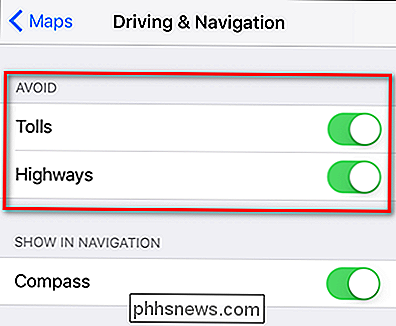
Ne vous inquiétez pas des tracas de tourner ceux-ci sont désactivés si vous voulez utiliser une route à péage ou une autoroute. En activant cette fonction, les instructions de navigation seront définies par défaut sur les routes non payantes / non autoroutières, mais vous les verrez toujours comme des options disponibles lorsque vous recherchez des itinéraires.
Dans la capture d'écran ci-dessous, vous pouvez voir comment Apple Maps nous a donné une route sans péage vers Chicago, mais l'avertissement à l'écran indique qu'il existe des routes plus rapides qui utilisent des routes à péage et / ou des autoroutes. Si vous regardez les routes suggérées, vous pouvez voir ces routes alternatives (la route de péage est marquée avec un symbole $).
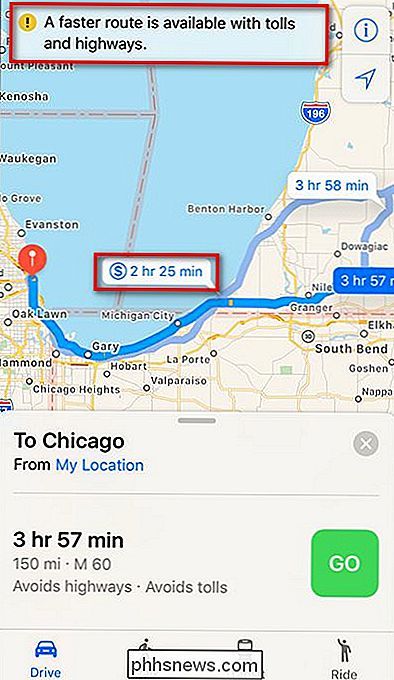
En tant que tel, il est trivial de décider qu'une route à péage est une meilleure option si vos contraintes de temps Pour descendre de la route, appelez-la plus tôt.

Qu'est-ce que hiberfil.sys et comment le supprimer?
Vous lisez probablement ceci parce que vous avez remarqué un gigantesque fichier hiberfil.sys sur votre lecteur système et vous vous demandez si vous pouvez vous en débarrasser pour libérer de l'espace. Voici ce que ce fichier est et comment vous pouvez le supprimer si vous le souhaitez. Qu'est-ce que le fichier hiberfil.

Vaut-il la peine de passer à l'iPhone 8 ou à l'iPhone X?
Alors que l'été se tourne vers l'automne, les feuilles deviennent brunes et le nouvel iPhone est annoncé. Chez How-To Geek, nous ne sortons pas beaucoup, donc nous sommes évidemment plus intéressés par les nouveaux iPhones que n'importe quel arbre. Apple introduit l'iPhone 8, l'iPhone 8 Plus et l'iPhone X.



